Сологаев В.И. Прогнозы и моделирование подтопления и дренирования в городском строительстве
Подождите немного. Документ загружается.

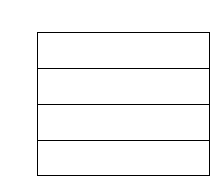
211
{macro}
{calc}
{branch A2}
{quit}
1
2
3
4
A
Рис. 63. Макрос SuperCalc
«Бесконечные итерации»
Вначале надо поместить курсор в ячейку А1. Бесконечные итерации
запускаются с помощью комбинации клавиш ALT+F5. Прервать итераци-
онные циклы можно комбинацией CTRL+BREAK. Бесконечные итерации
могут быть полезны при моделировании больших, медленно сходящихся
моделей, причем сходимость имеется в виду математическая. Таблицы мо-
гут работать с именами, которые присваивают отдельной ячейке или диа-
пазону ячеек.
Невзирая на некоторую архаичность (отсутствие мыши) в SuperCalc
можно решать одно-, двух-, трехмерные стационарные и нестационарные
задачи (см. пример 54 в [262]).
На смену SuperCalc 4.0 фирмой Computer Associates был разработан
SuperCalc 5.0 1989, также функционирующий в операционной системе
MS-DOS. Версия 5.0 позволила в 3 раза быстрее рассчитывать модели по
сравнению с версией 4.0. Кроме того, в версии 5.0 появились множествен-
ные листы-spreadsheets. Пересчет таблицы в 5-й версии запускается кла-
вишей F9. Остальные изменения несущественные.
Электронные таблицы Lotus 1-2-3 фирмы Lotus Development Corpora-
tion до начала 1990 годов выпускались под MS-DOS. Они были написаны в
ассемблерных кодах. Поэтому до появления операционной системы Micro-
soft Windows таблицы Lotus 1-2-3 были самыми быстрыми при расчетах
[108]. В Lotus 1-2-3 представлена интересная опция назначения направле-
ния итерационного пересчета табличной модели по строкам или по столб-
цам. Такой опции нет в SuperCalc или Excel, но при необходимости ее
можно реализовать с помощью встроенных языков программирования.
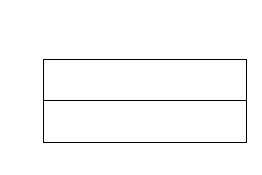
212
Число фиксированных итераций в Lotus 1-2-3 не более 50. Бесконечные
итерации можно задать простым макросом, представленном на рис. 64.
{calc}
1
2
A
{branch A1}
Рис. 64. Макрос Lotus 1-2-3
«Бесконечные итерации»
Курсор должен находиться в ячейке А2. Бесконечные итерации запус-
каются с помощью комбинации клавиш CTRL+F. Прервать итерационные
циклы можно комбинацией CTRL+BREAK.
Интересной особенностью таблиц Lotus 1-2-3 для операционной сис-
темы Windows является отключение графического режима во время пере-
счета табличной модели. Это приводит к ускоренному пересчету таблицы
в течение итерационных циклов. Цифры на экране как бы замирают во
время итераций, а окончательные числовые значения модели появляются
лишь после прерывания итераций. Поэтому быстродействие МКР-моделей
в Lotus 1-2-3 не зависит от производительности видеокарты конкретного
компьютера. К сожалению, таблицы Excel не имеют такой интересной осо-
бенности временного отключения видеорежима, но автор обнаружил инте-
ресное недокументированное свойство Excel для ускорения пересчета мо-
делей в Excel (см. 4.2.2, с. 219). В результате таблицы Excel рассчитывают
МКР-модель примерно в два раза быстрее, чем Lotus 1-2-3.
Таблицы Microsoft Excel для Windows с начала 1990 годов получили
массовое распространение. Начиная с версии Excel 5.0 1993, в таблицах
появился весьма удобный интерпретирующий язык программирования
Visual Basic for Application (VBA) [171]. До него Excel имели язык макро-
сов, то есть язык макрокоманд. Следует отметить, что макропрограммиро-
вание используется также в электронных таблицах SuperCalc фирмы Com-
puter Associates и Lotus 1-2-3 фирмы Lotus Development Corporation.
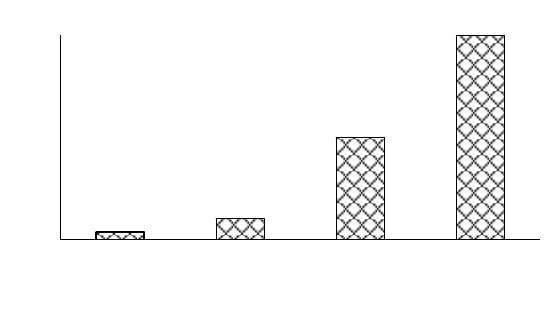
213
1
3
15
30
0
5
10
15
20
25
30
Sc4 Sc5 Lotus 1-2-3 Excel 97
Рис. 65. Сравнительное быстродействие расчета
МКР-моделей в электронных таблицах
Наибольшего совершенства достигла версия Microsoft Excel 97 1997,
где VBA получил отдельную оболочку. Сравнительное быстродействие
при расчете МКР-моделей в SuperCalc 4.0 (Sc4), SuperCalc 5.0 (Sc5), Lotus
1-2-3 и Excel 97 показано на рис. 65. Данный рисунок получен автором по
результатам разработки большого числа компьютерных моделей в пере-
численных программных продуктах [262].
Таким образом, автором окончательно были выбраны таблицы Micro-
soft Excel 97 (русская версия) для моделирования методом конечных раз-
ностей (МКР), а методика получила название МКР-Excel (МЭТ). Версия
Excel 2000 изменилась несущественно и в данной книге описание методи-
ки МКР-Excel сделано с использованием версии Excel 97, учитывая ее мас-
совое распространение на компьютерах средней производительности типа
Intel Pentium, Pentium-MMX, Celeron, Pentium-II, с тактовой частотой 100-
400 МГц и оперативной памятью 32-64 Мб. Работы проводились в опера-
ционной системе Microsoft Windows 98.
В середине 1990-х годов ведущий программист компании Microsoft
(США) Чарльз Симони сделал интересное заявление о том, что разработка
новых языков программирования была прекращена из-за огромного коли-
чества наработанных кодов [101]. Написание прикладных программ вышло
на новый, более высокий уровень. В то же время программирование стало
доступным и непрофессионалам — огромной армии исследователей.
214
У проектировщика, научного работника, аспиранта, студента, связан-
ных с защитой от подтопления, постоянно возникает потребность в полу-
чении достоверного расчёта дренажных систем. Традиционная методика
расчёта по формулам изложена в справочном пособии к СНиП [204]. Од-
нако сложные расчёты приходится моделировать. Наиболее чистым спосо-
бом является компьютерное моделирование.
Рассмотрим концепцию применения новейшей OLE-технологии при
компьютерном моделировании задач фильтрации при защите от подтопле-
ния территорий застройки [250].
Программировать «с нуля» нерационально, да и не нужно изобретать
велосипед. Технология OLE (Object Linking and Embedding), начиная с вер-
сии 2.0, появившаяся в конце 1993 г. [319], позволяет самостоятельно со-
брать в единый пользовательский пакет, настроить и заставить работать на
исследователя необходимые ему части общедоступных фирменных про-
граммных продуктов. Эта технология при использовании для программи-
рования языка Visual Basic наилучшим образом подходит для непрофес-
сиональных программистов, коими в большинстве своём являются иссле-
дователи в технических науках.
Использование OLE 2.0 имеет перспективу на много лет, так как её
разработчик Microsoft объявила эту версию базовой, а все дальнейшие ша-
ги будут просто добавлением новых функциональных средств [318]. Таким
образом, прикладные программы исследователей не потеряют своей рабо-
тоспособности в будущем, а их возможности можно будет наращивать
эволюционно.
Таблицы Microsoft Excel для Windows имеют массовое распростране-
ние. Начиная с версии 5.0 выпуска 1993 года, в них встроен язык програм-
мирования Visual Basic for Application [171], сокращённо VBA. Этот язык
позволяет автоматизировать моделирование фильтрации с помощью OLE
2.0, а вернее её части — OLE Automation. В версии Excel 97 технология
215
OLE Automation переименована в технологию ActiveX [290], но концепции
программирования изменились несущественно, например появилась воз-
можность работать с длинными именами файлов в 32-битных Microsoft
Windows 95, Windows 98 и более поздних версиях.
Рассмотрим основы применения OLE-технологии (ActiveX) с МКР-
моделями. Моделирование осуществляется в три этапа:
1) визуальный монтаж модели в среде MS Excel 97 (или более поздней)
с использованием сборочных формул (формул моделирования);
2) итерационный расчётный процесс;
3) подключение дополнительных программных средств через OLE
Automation (ActiveX) и построение карт потенциальных полей уровней,
напоров подземных вод, влажности и т.д.
На всех этапах моделирования могут быть использованы управляю-
щие программы VBA, чтобы автоматизировать утомительные рутинные
процессы ввода исходной информации, генерирования модели, оптимиза-
ции её расчёта и выдачи результатов. Одним из мощных средств автомати-
зации является применение OLE-технологии (ActiveX). Суть ее состоит в
том, что из одной программы в среде Windows можно не только запустить
другую, но и управлять ее действиями по запросам из вызывающей про-
граммы. Первую (вызывающую) программу называют клиентом, а вторую,
которая работает по запросам первой, — сервером. Однако это не простой
динамический обмен информацией, иначе такой процесс назывался бы
DDE-технологией, которая сейчас отошла в прошлое, как устаревшая и ис-
черпавшая себя [132].
Технология OLE Automation (ActiveX) есть управление из одной про-
граммы другой программой в качестве объекта. Глубинные процессы OLE
(ActiveX) поясним следующим примером. Когда пишут код на языке VBA
Excel (клиент), то в строки этого кода включают команды макроязыка сер-
вера, например диалекта Бейсика GS Script программы Surfer для Windows
216
фирмы Golden Software. Таким образом, архитектура прикладных про-
грамм всё больше и больше открывается для пользователя: когда из Excel
запускается макрос VBA, он захватывает управление в Surfer и производит
автоматические действия в этом объекте.
Первый этап моделирования производят так. Модель фильтрации наи-
более наглядно и доступно реализуется сеткой в конечных разностях. Сре-
да MS Excel есть таблица с ячейками. Каждую ячейку представляем как
узел сетки. Шаг принимаем постоянный DL по всем осям координат. Каж-
дый узел сетки связываем с соседним узлом по закону фильтрации Дарси
или задаем граничные условия I, II, III или IV рода [48]. Сборка модели в
Excel 97 весьма удобна при использовании обеих кнопок манипулятора-
мыши с интуитивным интерфейсом ввода. Например, в модели размером
100х100 узлов можно в одном узле записать формулу взаимосвязи с сосед-
ними ячейками, а затем протаскиванием мыши по модели быстро запол-
нить все другие ячейки соответствующими формулами, причем программа
сама корректирует ссылки. Коэффициенты фильтрации, водоотдачи, ин-
фильтрации и другие лучше задавать в виде отдельной таблицы исходных
данных, присваивая каждому параметру свое имя. В ячейку вводится фор-
мула в символьном виде, где каждый символ или слово — это имя пере-
менной или константы. Excel автоматически связывает исходные данные
через имена с ячейками модели, в формулах которых эти имена набраны.
После сборки модели изменением именных исходных значений можно бы-
стро просчитывать различные варианты поведения изучаемого объекта.
При сборке модели надо максимально использовать визуальные сред-
ства Windows-программ. Например, перед вводом данных в узлы сетки
вначале можно прорисовать границы области фильтрации, применяя раз-
ные цвета линий для разного рода границ. Это производят мышью с помо-
щью панели инструментов «Рисование» Excel, рисуя прямо по листу-
worksheet. Части модели области фильтрации с разными параметрами

217
можно раскрасить по-разному. После такой подготовки существенно об-
легчаются ориентировка на модели и ввод информации.
После сборки модели в Excel задается количество итераций и точность
расчёта через меню (русская версия Excel 97):
Сервис / Параметры… / Вычисления / Итерации.
Циклический счёт модели запускается в Excel функциональной клави-
шей F9. Средняя модель размером около 20000 узлов рассчитывается на
компьютере Intel Pentium MMX 200MHz 32 Mb RAM примерно за одну
минуту. Предшествующая же сборка модели занимает обычно от минуты
до часа. Результатом расчёта являются численные значения напоров в
ячейках сетки — это итог второго этапа моделирования.
Третьим этапом моделирования является построение карт потенциаль-
ных полей уровней и напоров подземных вод. Технология построения та-
ких карт изолиний зависит от имеющейся у исследователя фирменной про-
граммы. Автор рассмотрел много таких программ и остановился на до-
вольно распространенном пакете Surfer 6.04 для Windows 1996 фирмы
Golden Software. Эта программа занимает на жестком диске (винчестере)
чуть больше 7 Мбайт, то есть она довольно небольшая. Может работать
как в 16-битном, так и в 32-битном режиме, с длинными именами файлов.
Surfer обладает широким набором опций и, что весьма важно, встроенным
языком макропрограммирования GS Script. Этот язык подобен VBA и, са-
мое главное, написан по стандартам Microsoft OLE Automation (ActiveX).
Таким образом, программа Surfer может работать по запросам программы
Excel посредством OLE-связи между VBA Excel и GS Script (см. пример 55
в [262]). Результатом является профессионально построенная карта изоли-
ний.
Авторская VBA-программа ForSurfer() позволяет надежно строить кар-
ты изолиний, используя МКР-Excel-модели и запуская Surfer. Текст For-
Surfer см. в прил. 2. VBA-код программы следует набрать в «личной книге

218
макросов», то есть через Excel 97 в специальном файле
Personal.xls.
Подготовленный файл Personal.xls нужно переместить в папку (в
Windows 98):
С:\Program Files\Microsoft Office\Office\XLStart.
При моделировании необходимо файлы-модели Excel *.xls сохранять в
папке:
C:\Мои документы.
Такое требование сохранять файл модели в папке С:\Мои докумен-
ты связано с обеспечением корректной работы прикладной макропрограм-
мы ForSurfer. Это требование не является обременительным для пользова-
телей методики МКР-Excel, так как вообще большинство профессиональ-
ных Windows-программ автоматически используют для сохранения файлов
эту папку. Это предусмотрено по умолчанию разработчиком Windows
95/98 фирмой Microsoft. Например, такие известные пакеты, как Excel
97/2000, Word 97/2000, AutoCAD 14/2000, MathCAD 2000, MatLab 5.2 ис-
пользуют эту папку для сохранения своих файлов. При выполнении пере-
численных условий построение карт изолиний с помощью ForSurfer из Ex-
cel в пакете Surfer происходит безупречно (см. пример 56 в [262]). Практи-
ка занятий автора со студентами по компьютерному моделированию пока-
зала, что моделирование методом МКР-Excel с построением карт изолиний
через Surfer легко воспринимается с первого же занятия. Перед построени-
ем карты изолиний надо выделить прямоугольный массив модели с коор-
динатными осями в Excel и не забыть сохранить файл в вышеназванной
папке. Затем запустить VBA-макропрограмму ForSurfer() с помощью меню
Excel:
Сервис / Макрос / Макросы… / PERSONAL.XLS!ForSurfer / Выполнить.
219
4.2.2. Недокументированные возможности Excel
В процессе моделирования фильтрации с помощью МКР-Excel (МЭТ)
были обнаружены интересные недокументированные возможности (осо-
бенности) электронных таблиц Excel, которые позволяют существенно ус-
корить процесс моделирования. Это делает МКР-Excel-модели весьма эф-
фективными, не уступающими по технологии сборки, скорости расчета и
визуальным возможностям специализированным коммерческим пакетам.
Недокументированные возможности (особенности) Excel следующие:
1) быстрый расчет модели обеспечивается так. После окончательной
сборки модели перед ее запуском надо пролистать экран вниз до совер-
шенно пустых ячеек таблицы и после этого запустить счет модели клави-
шей F9. Итерации будут происходить весьма быстро (см. пример 56 в
[262]);
2) пересчет в листах-worksheets Excel при итерациях происходит в сле-
дующем порядке: слева направо, затем переход на нижележащую строку,
опять слева направо и т.д. Этот порядок пересчета нужно учитывать в ди-
намических моделях;
3) в версии Excel 97 и более поздних улучшена работа с оперативной
памятью. Если в процессе моделирования в файле модели накапливается
большое количество данных, то они почти не замедляют работу. Можно
затереть ненужные промежуточные данные и продолжать моделировать.
Эта особенность подробно пояснена при работе с макропрограммой Доп-
ЛистСсыл();
4) максимально возможное число итераций, которое можно назначить
в Excel через меню СЕРВИС/ПАРАМЕТРЫ/ВЫЧИСЛЕНИЯ, равно 32767;
5) быстрая нумерация координатных осей модели может быть сделана
с помощью двух начальных цифр оси. Эти цифры должны быть набраны
220
без предварительного введения знака равенства «=». Выделив две началь-
ные цифры, копируют мышью с помощью курсора-крестика + в направле-
нии оси. В процессе копирования появляется индикатор, указывающий те-
кущее значение координаты оси, которое изменяется в том направлении,
куда тянут мышь;
6) имена на листе-worksheet Excel вводятся автоматически, если в пер-
вом столбце таблицы набирать обозначения параметров, которые предпо-
лагается использовать в качестве имен, а во втором столбце вводить чис-
ленные значения параметров;
7) в моделях размером 100х100 узлов и более для ускорения расчета
нужно предварительно разбить область модели на подобласти с помощью
полос с фиксированными значениями напоров;
8) перед расчетом новой модели надо перезагрузить компьютер для
максимального освобождения оперативной памяти;
9) с помощью обычных графиков-диаграмм Excel можно создать ани-
мационные графики, если встроенные итерации применить в динамиче-
ской МКР-Excel-модели, которую связать с графиком-диаграммой.
4.2.3. Особенности технологии моделирования МКР-Excel (МЭТ)
Окинем общим взглядом технологию моделирования фильтрации
методом конечных разностей в электронных таблицах Microsoft Excel
(МКР-Excel как разновидность МЭТ) и попытаемся оценить ее качество с
помощью метрик, применяемых в психологии программирования [317].
При моделировании, прежде всего, надо определить цель
исследования, схематизировать и разбить область фильтрации на блоки и
узлы МКР-сетки. При этом должны быть соблюдены критерии
устойчивости (для нестационарных моделей). Формулы моделирования
нужно выбрать адекватно отвечающие физическому процессу. Модель
